電話番号設定ファイル
phone.ini(フォンイニ)
電話番号に関する設定ファイルです。
LANdeVOICE4シリーズ Webブラウザで設定
端末にアクセスして、Webブラウザで設定します。
記述ルールに従い、電話番号と発信先を編集して、設定ページ下にある「設定変更」ボタンを押下します。
端末が再起動するので、起動するまで電源を切るなどの操作は行わないで下さい。
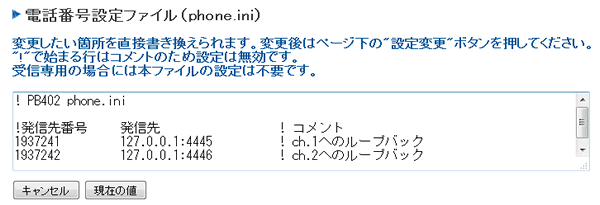
- ※ 入力フォームの大きさは、フォームの右下をドラッグすることで変わります。
LANdeVOICE2・3シリーズ ファイルを作成して送信
- KA02
- PBSP、PBSP-SIP、PBSP-SIO、PBSP-SIO-SIP、PBSP-BL
- DA301、DA301-SIP
- CPS8、CPSV、MTSV
メモ帳などのテキストエディタで電話番号設定ファイル(phone.ini)を作成し、「Tera Term」で端末にファイルを送信します。
1. 端末へアクセスする
端末とパソコンを繋いで、端末へアクセスします。
LANdeVOICE2・3シリーズ 端末アクセス方法
2. 現在の電話番号設定を表示する
- ※ Tera Termでの設定は、待機状態時(LEDで確認)に行ってください。
「type phone.ini」と入力し、「Enter」キーを押すと、現在の電話番号設定が表示されます。
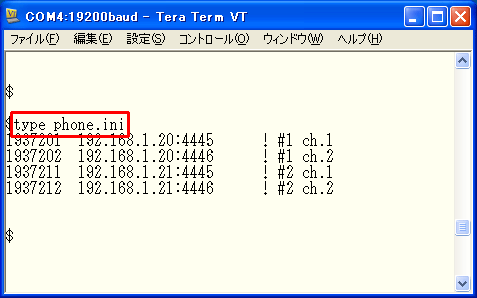
3. 現在の電話番号設定をコピーする
「$type phone.ini」から「$」までの間の行をドラッグし、「編集(E)」-「コピー(C)」を選択します。
- ※ 「$type phone.ini」と「$」の行はコピーしません。
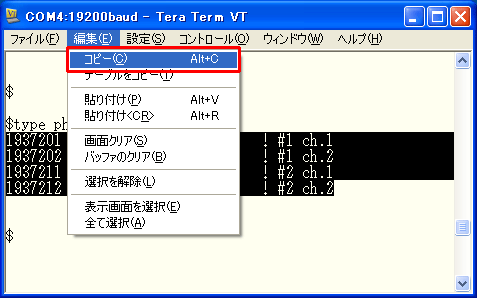
4. コピーした現在の電話番号設定をテキストエディタに貼り付ける
メモ帳などのテキストエディタを起動し、コピーした現在のシステム設定をテキストエディタに貼り付けます。
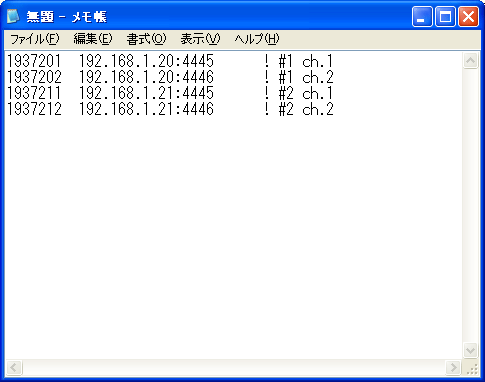
5. 電話番号設定を編集する
記述ルールに従い、設定を編集します。
6. 作成したファイルを保存する
作成したファイルをデスクトップ等、わかりやすい場所に保存します。
「ファイル(F)」-「名前を付けて保存(A)」で、「phone.ini」というファイル名(ファイル名「phone」、拡張子「ini」)をつけて保存してください。
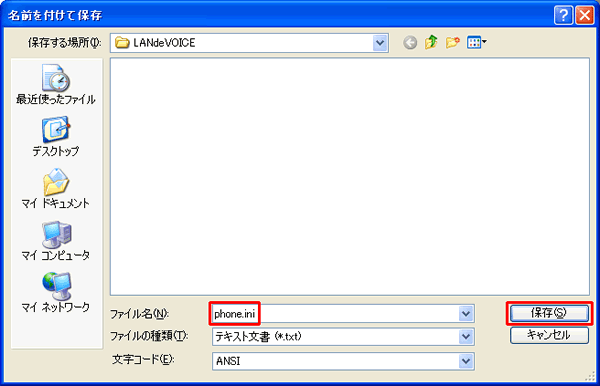
7. 作成したファイルを送信する
作成したファイルを送信します。
ファイルの送信






